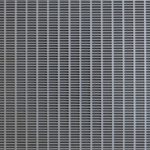Gmailの整理はフィルタとラベル機能を使用すると捗る
Gmailのラベルでメール整理

フィルタについて説明しましたが、今回はGmailの整理機能の一つであるラベルを使って大量のメールを整理したいと思います。
こちらもフィルタ同様に自動化が可能です。
早速、ラベルの設定方法を順をおって説明していきます。
※途中までフィルタ設定と同様の操作をします。
Gmailのラベル設定手順
Step.1 整理したいメールを検索
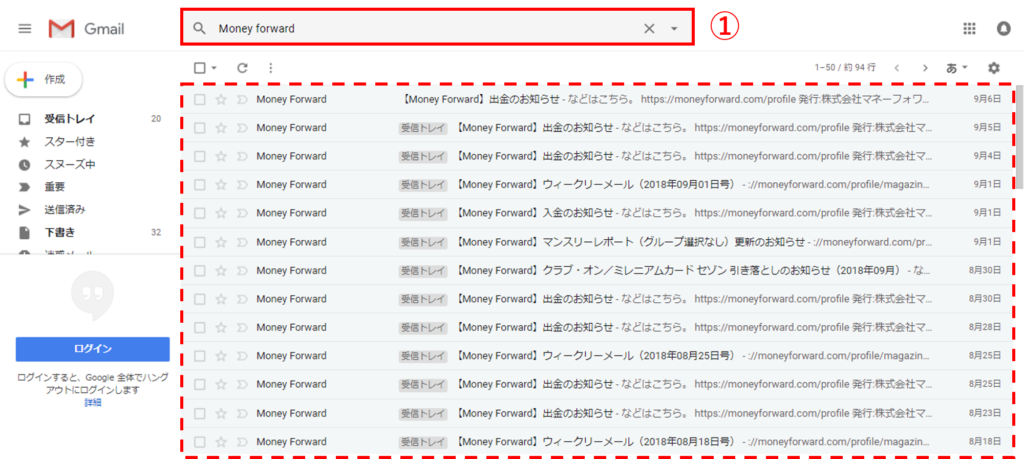
①整理したいメールを検索する
Step2.絞り込み

①検索窓の右端の『▼』を押す
②絞り込み条件を入力
※今回はそのまま
③『フィルタを作成』を押す
Step3.ラベルを作成
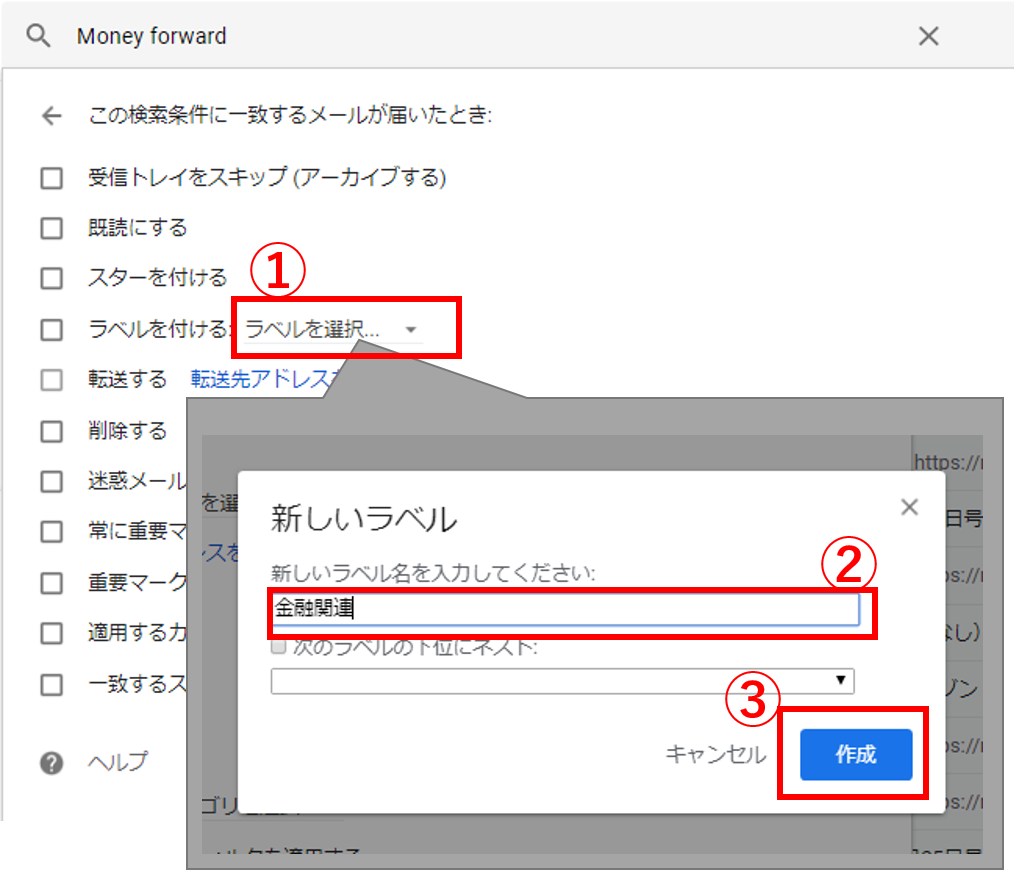
①『ラベルを選択▼』をクリック
②『新しいラベル名』を入力
③『作成』をクリック
Step4.処理内容を設定
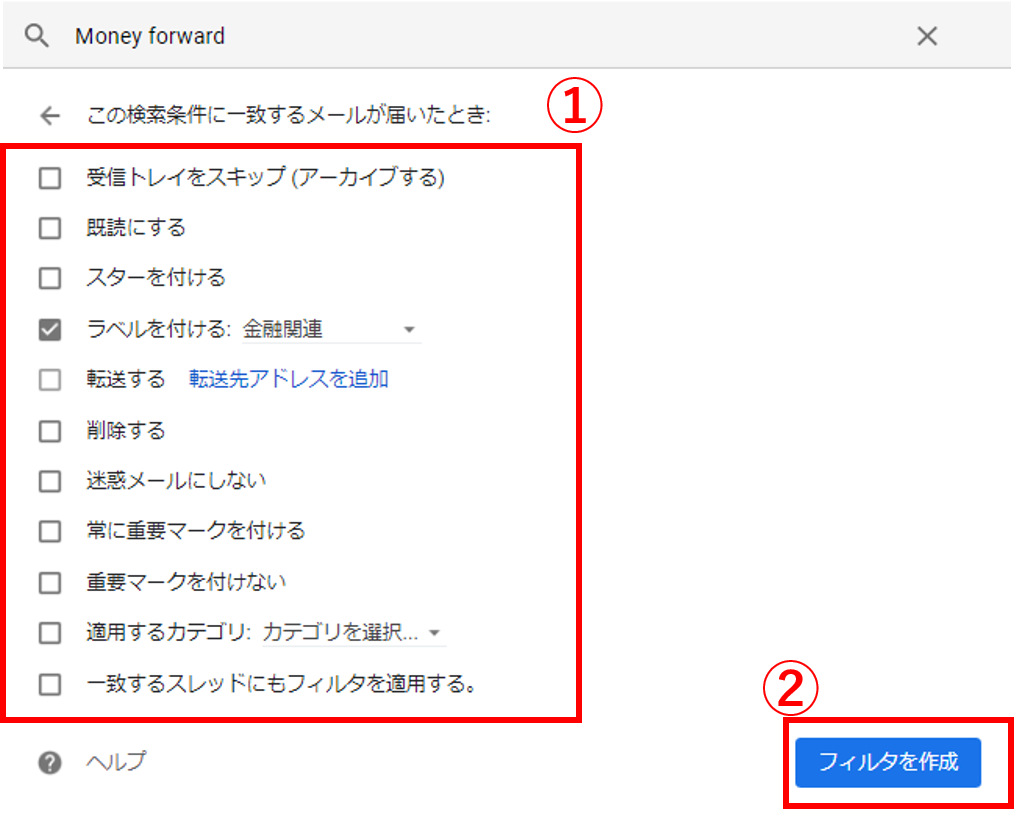
①『処理内容』を設定
※今回はそのまま
②『フィルタを作成』をクリック
これでラベル作成とフィルタ処理が設定できました。
今後送られてくるメールのうち、フィルタ条件に当てはまるメールに、ラベルが付与されるようになります。
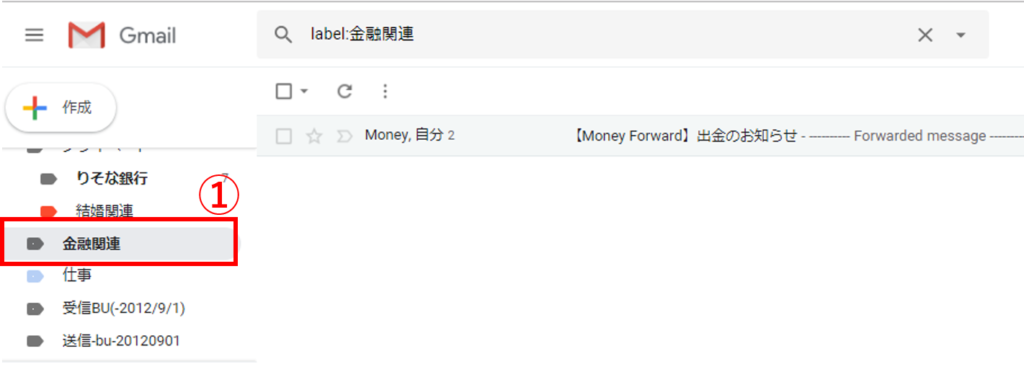
一度設定したラベルを解除する方法も説明したいと思います。
Gmailのフィルタ解除手順
Step1.Gmailの設定を開く
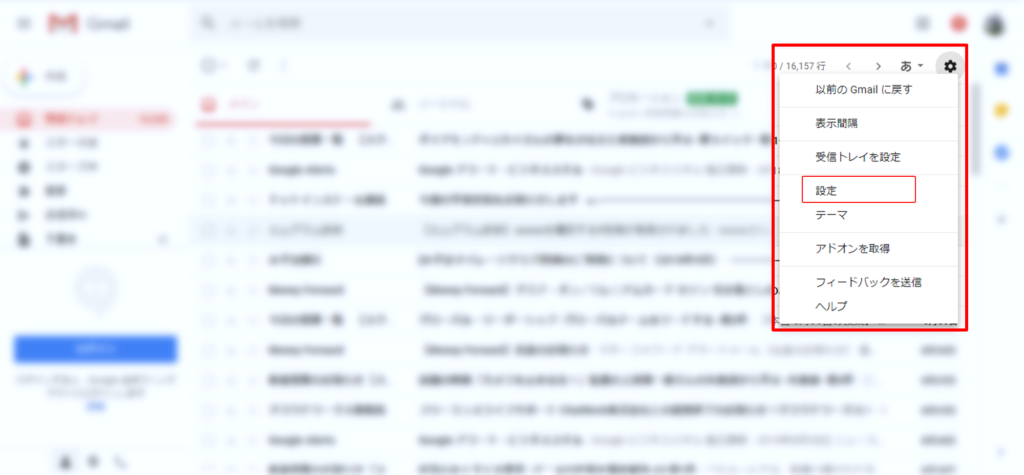
①Gmail画面の右上『歯車 』を押して、設定を開く
Step2.ラベルの編集、削除

①タブ『ラベル』を選択
②対象ラベルを見つけ『削除』を押す
まとめ
大量のメールの整理は、フィルタ&ラベルを使っておこないましょう。
合わせて読みたい
-

-
Gmailフィルタの使い方、整理法を画像付きで解説
フィルタとは、受信したメールをユーザーが決めたルール通りに整理、処理する機能 もくじ Gmailの整理を自動化Gmailのフィルタ設定手順Step.1 整理したいメールを検索Step2.絞り込みSte ...
続きを見る